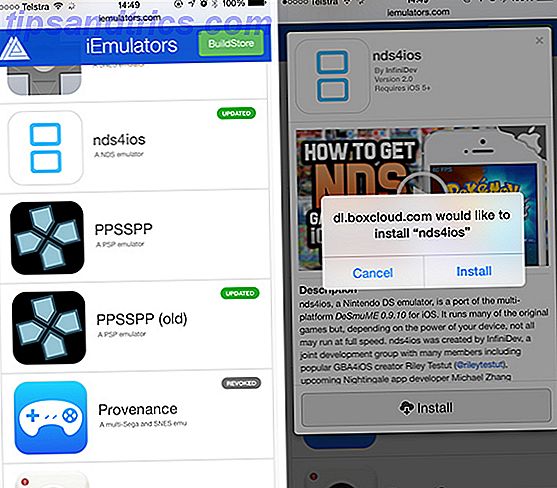La funzione sleep in Windows 10 è utile. Risparmio di energia sulla bolletta della luce 5 Smart Hacks per risparmiare elettricità nella tua Smart Home 5 Smart Hacks Per risparmiare energia elettrica nella tua Smart Home, il trucco per risparmiare energia è sapere dove viene consumata la maggior parte dell'energia. Leggi di più, aiuta a prolungare la durata dello schermo e del disco rigido e ti impedisce di lasciare accidentalmente la tua macchina in funzione per ore se ti distrai.
Detto questo, può anche essere fastidioso. Sono sicuro che ci sono state occasioni in cui desideri che il tuo computer non si sia addormentato - forse stavi scaricando un file di grandi dimensioni o eseguendo la manutenzione del sistema Come disattivare la manutenzione automatica di Windows e cosa fare invece Come disabilitare la manutenzione automatica di Windows e cosa fare invece Manutenzione automatica è una funzionalità predefinita di Windows che non è priva di difetti. Ti mostrerò come disabilitare la manutenzione automatica in Windows 10 e come gestirli autonomamente. Leggi altre attività.
Se non vuoi che il tuo computer si spenga automaticamente, Windows 10 ti consente di disattivare facilmente la funzione.
Sleep vs. Ibernazione
Prima di entrare nel merito, prendiamoci un momento per capire cos'è la modalità di sospensione, che è spesso confusa con la modalità di ibernazione.
A differenza della modalità di ibernazione, la modalità di sospensione continuerà a assorbire una quantità minima di energia. Quando si attiva, tutti i processi sul computer vengono effettivamente messi in pausa. Windows memorizzerà tutto ciò che hai aperto nella RAM. Una pressione di qualsiasi tasto ti consentirà di tornare al tuo lavoro in pochi secondi.
La modalità di sospensione è in gran parte la stessa, ma tutto ciò che è stato aperto verrà temporaneamente memorizzato sul disco rigido e non utilizzerà alcuna alimentazione. Di conseguenza, è necessario più tempo per riprendere a lavorare quando si riattiva il computer.
Come disabilitare la modalità Sleep in Windows
Se preferisci che il tuo computer rimanga sempre attivo, puoi disattivare la modalità di sospensione:
- Apri il menu Start e vai all'app Impostazioni .
- Scegli il sistema .
- Seleziona Accensione e sospensione nella colonna di sinistra.
- Scorri verso il basso fino alla sezione Sleep .
- Imposta il menu a discesa in Quando è collegato, il PC passa alla modalità di sospensione dopo a Mai .

Puoi anche cambiare la carica della batteria, il PC va in stato di riposo dopo Mai, ma non è raccomandato.
Usi la modalità di sospensione? O preferisci l'ibernazione? Fateci sapere nei commenti qui sotto.